
ეს პროგრამა გამოასწორებს კომპიუტერის ჩვეულებრივ შეცდომებს, დაგიცავთ ფაილების დაკარგვისგან, მავნე პროგრამებისგან, აპარატურის უკმარისობისგან და მაქსიმალურად შესრულდება თქვენი კომპიუტერი შეასწორეთ კომპიუტერის პრობლემები და ამოიღეთ ვირუსები ახლა 3 მარტივ ეტაპზე:
- ჩამოტვირთეთ Restoro PC Repair Tool რომელსაც გააჩნია დაპატენტებული ტექნოლოგიები (პატენტი ხელმისაწვდომია) აქ).
- დააჭირეთ დაიწყეთ სკანირება Windows– ის პრობლემების მოსაძებნად, რომლებიც შეიძლება კომპიუტერში პრობლემებს იწვევს.
- დააჭირეთ შეკეთება ყველა თქვენი კომპიუტერის უსაფრთხოებასა და მუშაობაზე გავლენის მოსაგვარებლად
- Restoro გადმოწერილია 0 მკითხველი ამ თვეში.
- ამ სტატიაში ჩვენ ვაჩვენებთ, რომ შეგიძლიათ იპოვოთ თქვენი ვინდოუსის გასაღები
- ამის უსწრაფესი გზაა, თუ ამის გაკეთება შეუძლებელია ტექნიკური ცოდნის გარეშე CMD ან PowerShell
თუ Windows– ის ხელახლა ინსტალაციას აპირებთ, თქვენი აქტივაციის გასაღები დაგჭირდებათ ისევ გასააქტიურებლად და ამ სტატიაში გაჩვენებთ თუ როგორ იპოვოთ Windows პროდუქტის გასაღები cmd ან PowerShell– ის გამოყენებით
თქვენი გასაღები შეგიძლიათ იპოვოთ თქვენი კომპიუტერის სტიკერზე, მაგრამ ეს ყოველთვის ასე არ არის, მით უმეტეს, თუ თქვენ ააშენეთ საკუთარი კომპიუტერი ან იყიდეთ ოპერაციული სისტემის გარეშე. პროდუქტის გასაღების მოძიების პროცესი მარტივია და 2 წუთზე ნაკლები დრო დაგჭირდებათ. დამატებითი ჩხუბის გარეშე, მოდით დავიწყოთ.
როგორ ვიპოვოთ პროდუქტის გასაღები Windows 10-ზე?
1. პროდუქტის გასაღების მიღება CMD– ში
- Windows საძიებო ველში ჩაწერეთ სმდ, მარჯვენა ღილაკით დააწკაპუნეთ შედეგზე და აირჩიეთ Ადმინისტრატორის სახელით გაშვება. Თუ შენ არ შეიძლება დაიწყოს ბრძანების სტრიქონი, როგორც ადმინისტრატორი, გაეცანით ჩვენს სახელმძღვანელოს, თუ როგორ უნდა გამოსწორდეს ეს.

- Cmd ფანჯარაში აკრიფეთ.
wmic გზა პროგრამული უზრუნველყოფა მიიღეთ OA3xOriginalProductKeyდა მოხვდა შედი.
- თქვენი Windows პროდუქტის გასაღები გამოჩნდება. ეს არის სახით XXXXX-XXXXX-XXXXX-XXXXX-XXXXX.
იცოდით რომ თქვენი Windows ლიცენზიის სხვა კომპიუტერზე გადატანა შეგიძლიათ? წაიკითხეთ და გაიგეთ როგორ!
2. მიიღეთ პროდუქტის გასაღები PowerShell- ში
- მარჯვენა ღილაკით დააჭირეთ ღილაკს დაწყება და დააჭირეთ ღილაკს Windows PowerShell (ადმინ).
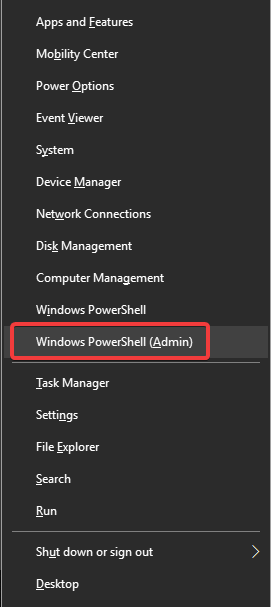
- PowerShell ფანჯარაში აკრიფეთ.
PowerShell "(Get-WmiObject - მოთხოვნა" აირჩიეთ * SoftwareLicensingService- დან "). OA3xOriginalProductKey"
და მოხვდა შედი.
- თქვენი Windows პროდუქტის გასაღები მალე გამოჩნდება.
- მარჯვენა ღილაკით დააჭირეთ ღილაკს დაწყება და დააჭირეთ ღილაკს Windows PowerShell (ადმინ).
Ის არის. ახლა თქვენ შეგიძლიათ შეცვალოთ კომპიუტერი, დააინსტალიროთ Windows ან გააქტიუროთ თქვენი პროდუქტის გასაღებით.
ანალოგიურად, თქვენ შეგიძლიათ იპოვოთ გასაღები თქვენს PC- ს სტიკერზე ან თუნდაც Microsoft- ის ელ.ფოსტაში, თუ Microsoft- ის მაღაზიიდან შეიძინეთ ლიცენზია.
ეს მარტივი მეთოდები მუშაობს ყოველ ჯერზე და ნამდვილად გამოგადგებათ. უბრალოდ მიჰყევით ნაბიჯებს და უმოკლეს დროში მიიღებთ პროდუქტის გასაღებს.
თუ Windows პროდუქტის გასაღებასთან დაკავშირებით სხვა შეკითხვები გაქვთ, ნუ დააყოვნებთ კომენტარების განყოფილებაში.
Დაკავშირებული სტატიები:
- როგორ გამორთოთ Windows Key Windows 10-ში
- რა არის PowerShell და როგორ გამოვიყენოთ იგი?
 კიდევ გაქვთ პრობლემები?შეასწორეთ ისინი ამ ინსტრუმენტის საშუალებით:
კიდევ გაქვთ პრობლემები?შეასწორეთ ისინი ამ ინსტრუმენტის საშუალებით:
- ჩამოტვირთეთ ეს PC სარემონტო ინსტრუმენტი TrustPilot.com– ზე შესანიშნავია (ჩამოტვირთვა იწყება ამ გვერდზე).
- დააჭირეთ დაიწყეთ სკანირება Windows– ის პრობლემების მოსაძებნად, რომლებიც შეიძლება კომპიუტერში პრობლემებს იწვევს.
- დააჭირეთ შეკეთება ყველა დაპატენტებულ ტექნოლოგიებთან დაკავშირებული პრობლემების გადასაჭრელად (ექსკლუზიური ფასდაკლება ჩვენი მკითხველისთვის).
Restoro გადმოწერილია 0 მკითხველი ამ თვეში.


